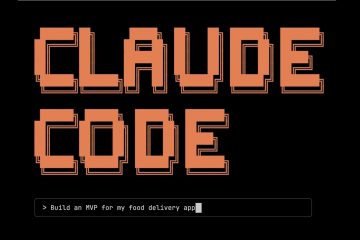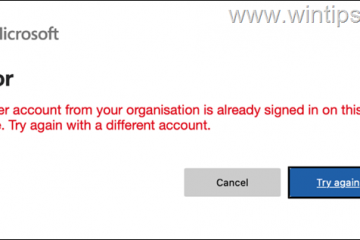Si su sistema MSI tiene un procesador con gráficos integrados, puede seleccionar el adaptador gráfico a usar, establecer la cantidad de memoria compartida, administrar la salida de varios monitores y más.
Puede configurar todos dicha configuración relacionada con iGPU desde la sección Configuración de gráficos integrados del BIOS MSI. Sin embargo, a veces, estas opciones pueden faltar.
Por lo tanto, cubriré los pasos completos para habilitar/deshabilitar los gráficos integrados en las placas MSI, y lo que puede hacer si faltan las opciones de gráficos integrados en este artículo..
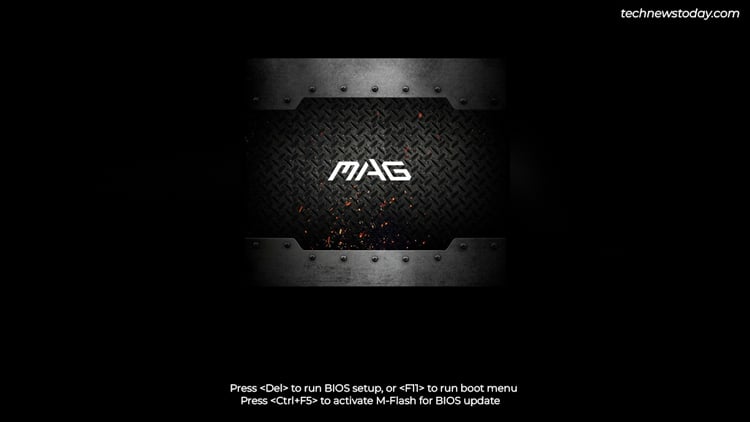
Iniciar en MSI BIOS
Encienda o reinicie su PC y presione Supr/F2 para ingresar a MSI BIOS.
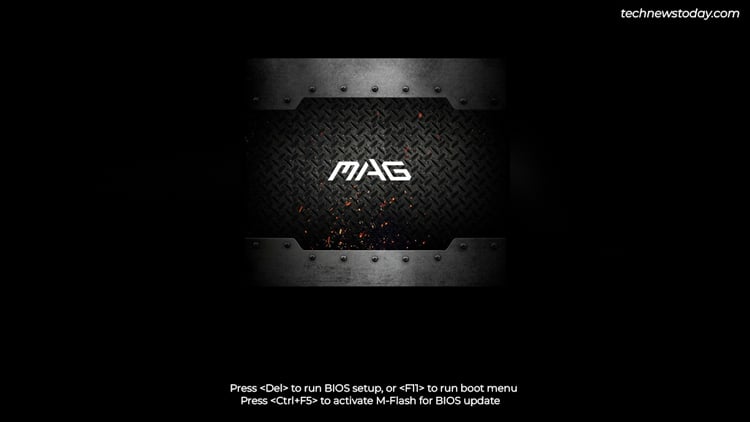
A veces , es posible que la clave del BIOS no funcione debido a configuraciones como Fast Boot. En tales casos, use el botón de reinicio para reiniciar su PC 3 veces seguidas.
Su sistema se iniciará en el entorno de recuperación. Allí, seleccione Ver reparación avanzada opciones > Solución de problemas > Opciones avanzadas > Configuración de firmware UEFI para llegar a la BIOS.
Configurar gráficos integrados
Puede comenzar simplemente habilitando o deshabilitando los gráficos integrados como mejor le parezca. Presione F7 (si es necesario) para cambiar al modo avanzado. Luego, vaya a Configuración > Avanzado > Configuración de gráficos integrados.
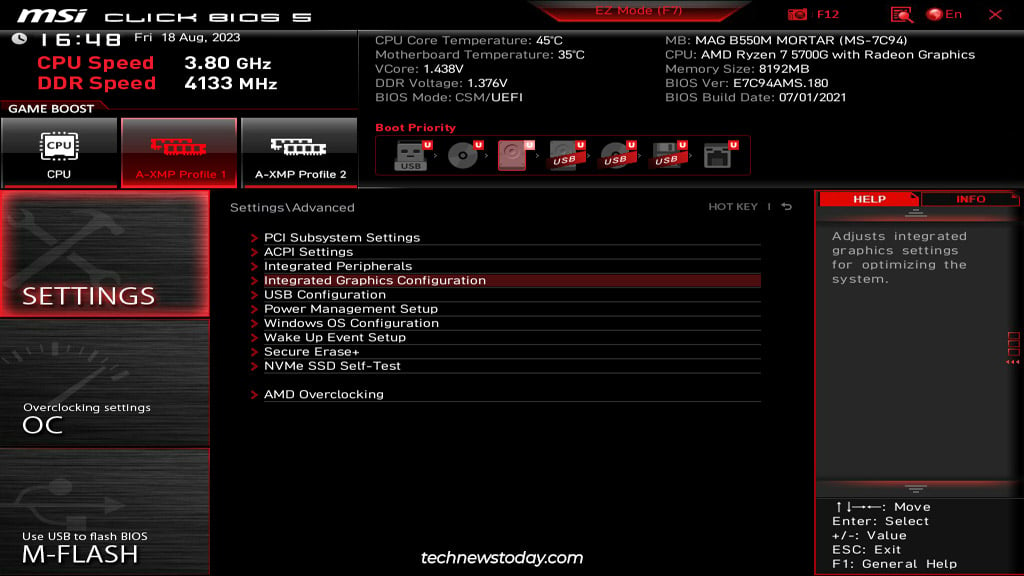
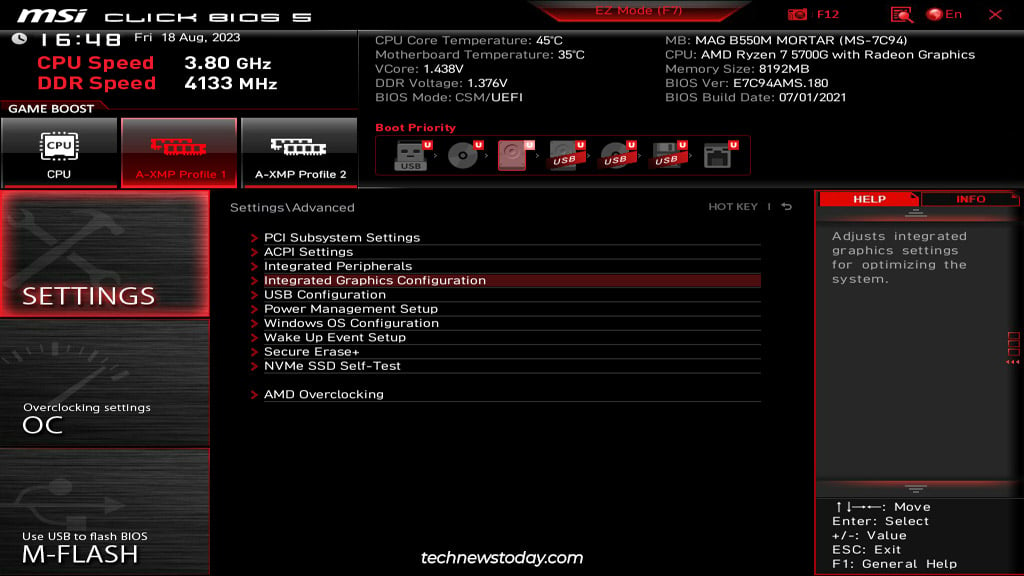
Deshabilitar gráficos integrados
Si no Si no tiene una GPU externa, el BIOS normalmente no le permitirá desactivar los gráficos integrados independientemente de la configuración que cambie. Pero suponiendo que tenga una GPU dedicada, puede usar uno de los siguientes métodos para apagarla:
Después, presione F10 para guardar los cambios y salir del BIOS.
Habilitar gráficos integrados
En primer lugar, use la siguiente configuración para habilitar Gráficos integrados:
Iniciar adaptador gráfico – IGD Gráficos integrados – Modo de juego (Auto) o Force (Manual) IGD Multi-Monitor – Habilitado
Luego, presione F10 para guardar los cambios y salir del BIOS.
Si establece Gráficos integrados en configuración manual, también puede establecer el Tamaño de búfer de cuadro UMA. Algunas tarjetas ofrecen la opción Memoria compartida de gráficos integrados en lugar de esta.
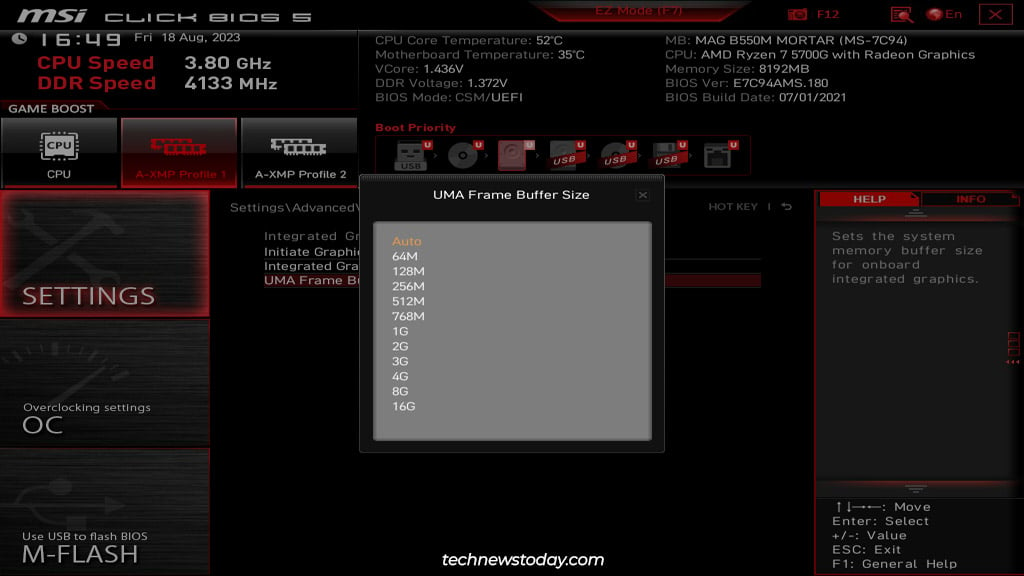
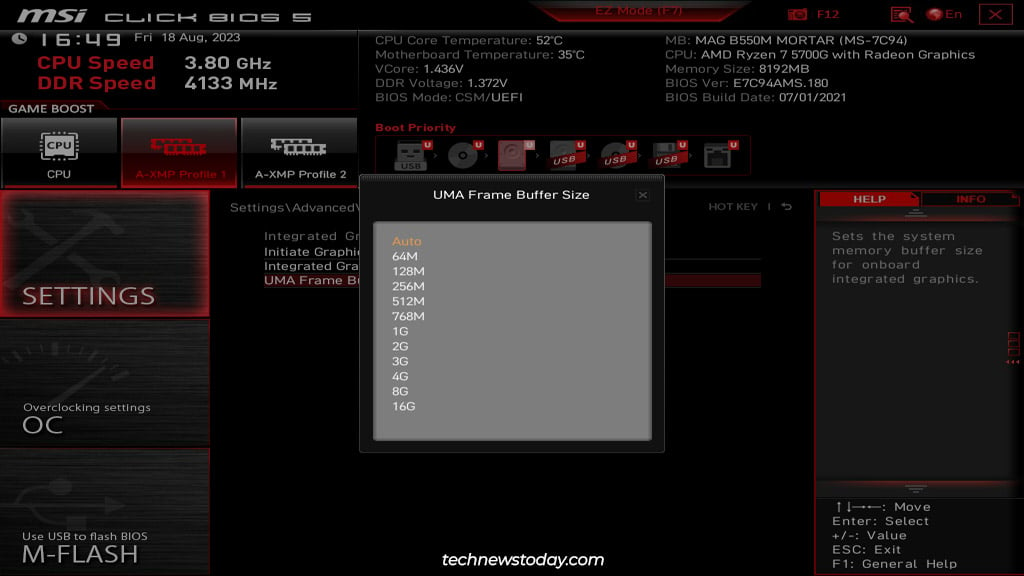
Esto básicamente determina cuánta memoria del sistema está reservada para la iGPU. Puede dejar esto en Auto o establecer el valor manualmente.
Para este último, no existe un límite inferior práctico, ya que incluso si asigna una cantidad muy baja de RAM, el sistema aumentará dinámicamente el valor según sea necesario. Pero hay un límite superior y varía en la memoria total de su sistema.
Por ejemplo, si su sistema tiene 8 GB de RAM, no debe asignar más de 2 GB para los gráficos integrados. Es probable que más afecte negativamente el rendimiento general del sistema.
Qué pasa si falta la configuración de gráficos integrados
La opción de gráficos integrados que falta en el BIOS de MSI es un problema muy común. La iGPU se puede configurar de varias maneras, como he mostrado en las secciones anteriores, así que asegúrese de haber probado todas esas primero.
Además de eso, hay dos razones principales por las que la opción de gráficos integrados puede faltar en su BIOS.
Versión de BIOS
A veces, las placas solo admiten completamente una CPU después de actualizar una versión reciente de BIOS. Incluso si su PC arranca con un procesador, es posible que no pueda configurar algunas funciones, como los gráficos integrados, hasta que actualice. Entonces, si no ha actualizado el BIOS por un tiempo, ahora sería un buen momento para leer los registros de cambios y actualizar si es necesario.
Soporte de CPU
La segunda razón es que su CPU no admite gráficos integrados. Esto es sorprendentemente común.
Los procesadores AMD con gráficos integrados se denominan APU (Unidades de Procesamiento Acelerado). Estos usan el sufijo G (por ejemplo, Ryzen 5600G). Además de la serie G, la serie PRO también incluye gráficos Radeon (por ejemplo, Ryzen 7 PRO 7745).
El esquema de nombres de Intel no es tan sencillo como el de AMD. Por lo tanto, recomiendo consultar la lista de procesadores de Intel como esa es la forma más fácil de confirmar si su CPU admite gráficos integrados. Puede consultar la sección Gráficos del procesador en esta lista, o puede consultar la página de Especificaciones del producto de su CPU.